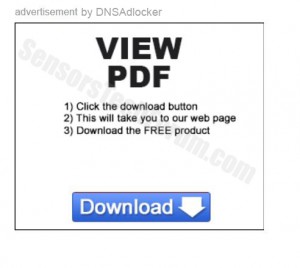| Nome | DNSAdlocker |
| Tipo | PUP, adware. |
| Pequena descrição | DNSAdlocker é promovido como um aplicativo para melhorar a experiência online do usuário. |
| Os sintomas | Pode executar processos suspeitos em segundo plano. PC Slowdowns. Conteúdo anunciado intrusivo. |
| distribuição Método | Via pacotes de freeware (bundling), ou de seu site oficial e páginas de shareware. Possível por meio de redirecionamentos para essas páginas. |
| ferramenta de detecção | Baixar Malware Removal Tool, Para ver se o sistema tiver sido afetada por DNSAdlocker |
Como eu instalei o DNSAdlocker?
Uma maneira de ser afetado por esse pedaço de código ruim é clicando em anúncios online que podem iniciar o download de tal software que está sendo anunciado como uma ferramenta útil de algum tipo. Outra maneira de ser afetado por ele é baixando programas como motores de torrent, players de mídia, conversores de arquivos e outros de softwares gratuitos que fornecem sites. Isso pode acontecer se o site que fornece o software gratuito decidir incluir PUPs, como DNSAdlocker como ‘extras’ gratuitos no programa de instalação. Também é conhecido como agrupamento, e é um método muito eficaz de distribuição massiva de software pela web. É também um serviço de marketing lucrativo, e é por isso que muitos serviços de terceiros preferem.
DNSAdlocker em detalhes
Igual a DNS Unlocker, DNS Unblocker e DNS Keeper, uma vez instalado no seu computador, este programa malicioso pode ser executado como um aplicativo .exe ativo no seu computador e torná-lo lento. Alguns usuários afetados também acreditam que tiveram problemas de conexão à Internet com seus computadores, principalmente relacionado às configurações de DNS. Mais do que isso, este software pode empregar tecnologias de rastreamento em seu computador, tal como:
- Cookies de navegação.
- Os cookies de sessão.
- web beacons.
- Flash cookies (Ou objetos compartilhados locais).
- Píxeis
Essas tecnologias podem rastrear os cliques online do usuário, visitas ao site, e marcadores com o único propósito de implementar publicidade comportamental. Isso significa que eles podem exibir anúncios direcionados com base nas pesquisas do usuário. Usualmente, os anúncios exibidos são de dois tipos:
- Alguns podem exibir anúncios, com base no que o usuário mais pesquisa em geral na internet desde o início dos tempos.
- Alguns podem exibir anúncios com base no momento, ou seja,. se um usuário pesquisar ou visitar algo, os anúncios podem aparecer instantaneamente sobre o assunto.
Mais do que isso, a única geração e exibição de anúncios pelo DNSAdlocker pode, em alguns casos, causar lentidão no PC. Isso ocorre porque geralmente consome muita memória de acesso aleatório(RAM) e poder de processamento (CPU).
A principal razão pela qual esses anúncios são perigosos, Contudo, é o detalhe que muitas vezes eles redirecionam o usuário para sites de terceiros. Uma vez que a maioria dos desenvolvedores de adware não se importam com o que anunciam, eles costumam promover sites suspeitos. E alguns sites obscuros podem esconder diferentes perigos do usuário:
- Downloads drive-by maliciosos que podem infectar o computador do usuário com malware (vírus, worms, Trojans, Scareware, etc.)
- Falsos golpes gratuitos de suporte ao cliente que assustam o usuário com mensagens diferentes e fazem com que ele faça ligações caras.
- Assinatura de usuários para um serviço caro de SMS que drena dinheiro de seus cartões SIM.
- Engano os usuários para que preencham formulários de registro falsos com suas informações pessoais e financeiras como parte de reivindicações de prêmio falsas ou participação em pesquisas com algum tipo de recompensa.
Provavelmente, essas não são nem a metade das ameaças relacionadas ao crime cibernético online. Eles estão em constante evolução, e é por isso que é importante mantê-los atualizados o tempo todo.
Removendo DNSAdlocker
Semelhante à maioria dos PUPs de adware, a remoção deste programa não é um processo complicado. Para desinstalá-lo manualmente, basta seguir as instruções de remoção ilustradas abaixo. E como este programa pode modificar as configurações do seu computador que custam muito tempo para serem restauradas manualmente, você tem várias opções. Uma é restaurar o seu sistema operacional para um ponto de verificação anterior da Restauração do sistema (para usuários do Windows) ou baixe um programa anti-malware que irá encontrar e eliminar todos os objetos restantes após a desinstalação manual do DNSAdlocker.
E se você está preocupado com cookies, por favor, verifique estas instruções para desativá-los:
Para Google Chrome:
Vá para Opções / Configurações avançadas / Privacidade / Configurações de conteúdo / Cookies e modifique o que permitir e bloquear.
Para Internet Explorer:
Vá para a guia Privacidade das Opções da Internet em Ferramentas. Use o controle deslizante para definir o nível de proteção ou marque Configurações avançadas.
Mozilla Firefox:
Vá para Ferramentas / Gerenciador de Cookies ou vá para Editar / Preferências / Privacidade e Segurança e defina as opções na seção Cookie. Existem três possibilidades: Quadra, Sessão, Permitir. Se você quiser bloqueá-los completamente, você deve pressionar o bloco, mas lembre-se de que você pode não conseguir usar alguns sites.
Para ópera:
Vá para Configurações / Preferências (Teclas de atalho Ctrl + F12). Depois disso, vá para Avançado / Cookies e escolha uma das seguintes opções:
Degrau 1: Remover / desinstalar DNSAdlocker no Windows
Aqui é um método em algumas etapas fáceis para remover esse programa. Não importa se você estiver usando o Windows 8, 7, Vista ou XP, esses passos vai começar o trabalho feito. Arrastando o programa ou a sua pasta para a lixeira pode ser um muito má decisão. Se você fizer isso, pedaços do programa ficar para trás, e que pode levar a um trabalho instável do seu PC, erros com as associações de tipo de arquivo e outras atividades desagradáveis. A maneira correta de obter um programa fora de seu computador é para desinstalá-lo. Fazer isso:
Selecione o programa que você deseja remover, e pressione “Desinstalar” (fig.3).
Siga as instruções acima e você desinstalará o DNSAdlocker com sucesso.
Degrau 2: Remova DNSAdlocker do seu navegador
Selecione os “Add-ons” ícone do menu
selecionar DNSAdlocker e clique “Retirar”
Depois de DNSAdlocker é removido, restart Mozilla Firefox fechando-lo do vermelho “X” no canto superior direito e iniciá-lo novamente.
Selecione DNSAdlocker remover, e clique em ‘Disable’. Uma janela pop-up será exibida para informá-lo que você está prestes a desativar a barra de ferramentas selecionada, e algumas barras de ferramentas adicionais podem ser desativado assim. Deixe todas as caixas marcadas, e clique ‘Disable’.
Depois de DNSAdlocker foi removido, reiniciar Internet Explorer, fechando-lo do vermelho ‘X’ no canto superior direito e iniciá-lo novamente.
Abra o menu drop clicando no ícone de roda dentada na parte superior Esquina direita.

A partir do menu drop seleccionar ‘Preferências’
Na nova janela, selecione ‘Extensões’
Clique uma vez sobre DNSAdlocker
Clique 'Desinstalar’
Uma janela pop-up aparecerá pedindo a confirmação de desinstalação DNSAdlocker. selecionar 'Desinstalar’ novamente, e o DNSAdlocker será removido.
Degrau 3: Remova DNSAdlocker automaticamente baixando um programa anti-malware avançado.
Para limpar o seu computador, você deve baixar um programa anti-malware atualizados em um PC seguro e depois instalá-lo no computador afetado no modo offline. Depois que você deve inicializar em modo de segurança e analisar o seu computador para remover todos os objetos DNSAdlocker associados.
- janelas
- Mac OS X
- Google Chrome
- Mozilla Firefox
- Microsoft borda
- Safári
- Internet Explorer
- Parar pop-ups push
Como remover DNSAdlocker do Windows.
Degrau 1: Verifique se há DNSAdlocker com a ferramenta SpyHunter Anti-Malware



Degrau 2: Inicialize seu PC no modo de segurança





Degrau 3: Desinstale o DNSAdlocker e software relacionado do Windows
Etapas de desinstalação para Windows 11



Etapas de desinstalação para Windows 10 e versões mais antigas
Aqui é um método em alguns passos simples que deve ser capaz de desinstalar a maioria dos programas. Não importa se você estiver usando o Windows 10, 8, 7, Vista ou XP, esses passos vai começar o trabalho feito. Arrastando o programa ou a sua pasta para a lixeira pode ser um muito má decisão. Se você fizer isso, pedaços e peças do programa são deixados para trás, e que pode levar a um trabalho instável do seu PC, erros com as associações de tipo de arquivo e outras atividades desagradáveis. A maneira correta de obter um programa fora de seu computador é para desinstalá-lo. Fazer isso:


 Siga as instruções acima e você vai com sucesso desinstalar a maioria dos programas.
Siga as instruções acima e você vai com sucesso desinstalar a maioria dos programas.
Degrau 4: Limpe todos os registros, Created by DNSAdlocker on Your PC.
Os registros normalmente alvo de máquinas Windows são os seguintes:
- HKEY_LOCAL_MACHINE Software Microsoft Windows CurrentVersion Run
- HKEY_CURRENT_USER Software Microsoft Windows CurrentVersion Run
- HKEY_LOCAL_MACHINE Software Microsoft Windows CurrentVersion RunOnce
- HKEY_CURRENT_USER Software Microsoft Windows CurrentVersion RunOnce
Você pode acessá-los abrindo o editor de registro do Windows e excluir quaisquer valores, criado por DNSAdlocker lá. Isso pode acontecer, seguindo os passos abaixo:


 Gorjeta: Para encontrar um valor criado-vírus, você pode botão direito do mouse sobre ela e clique "Modificar" para ver qual arquivo é definido para ser executado. Se este é o local do arquivo de vírus, remover o valor.
Gorjeta: Para encontrar um valor criado-vírus, você pode botão direito do mouse sobre ela e clique "Modificar" para ver qual arquivo é definido para ser executado. Se este é o local do arquivo de vírus, remover o valor.
Video Removal Guide for DNSAdlocker (janelas).
Livre-se do DNSAdlocker no Mac OS X.
Degrau 1: Uninstall DNSAdlocker and remove related files and objects





O seu Mac irá então mostrar uma lista de itens que iniciar automaticamente quando você log in. Procure por aplicativos suspeitos idênticos ou semelhantes ao DNSAdlocker. Verifique o aplicativo que você deseja parar de funcionar automaticamente e selecione no Minus (“-“) ícone para escondê-lo.
- Vamos para inventor.
- Na barra de pesquisa digite o nome do aplicativo que você deseja remover.
- Acima da barra de pesquisa alterar os dois menus para "Arquivos do sistema" e "Estão incluídos" para que você possa ver todos os arquivos associados ao aplicativo que você deseja remover. Tenha em mente que alguns dos arquivos não pode estar relacionada com o aplicativo que deve ter muito cuidado quais arquivos você excluir.
- Se todos os arquivos estão relacionados, segure o ⌘ + A botões para selecioná-los e, em seguida, levá-los a "Lixo".
Caso você não consiga remover DNSAdlocker via Degrau 1 acima:
No caso de você não conseguir encontrar os arquivos de vírus e objetos em seus aplicativos ou outros locais que têm mostrado acima, você pode olhar para eles manualmente nas Bibliotecas do seu Mac. Mas antes de fazer isso, por favor leia o aviso legal abaixo:



Você pode repetir o mesmo procedimento com os outros Biblioteca diretórios:
→ ~ / Library / LaunchAgents
/Biblioteca / LaunchDaemons
Gorjeta: ~ é ali de propósito, porque leva a mais LaunchAgents.
Degrau 2: Scan for and remove DNSAdlocker files from your Mac
Quando você está enfrentando problemas em seu Mac como resultado de scripts e programas indesejados, como DNSAdlocker, a forma recomendada de eliminar a ameaça é usando um programa anti-malware. O SpyHunter para Mac oferece recursos avançados de segurança, além de outros módulos que melhoram a segurança do seu Mac e a protegem no futuro.
Video Removal Guide for DNSAdlocker (Mac)
Remova DNSAdlocker do Google Chrome.
Degrau 1: Inicie o Google Chrome e abra o menu suspenso

Degrau 2: Mova o cursor sobre "Ferramentas" e, em seguida, a partir do menu alargado escolher "extensões"

Degrau 3: Desde o aberto "extensões" menu de localizar a extensão indesejada e clique em seu "Retirar" botão.

Degrau 4: Após a extensão é removido, reinicie o Google Chrome fechando-o do vermelho "X" botão no canto superior direito e iniciá-lo novamente.
Apagar DNSAdlocker do Mozilla Firefox.
Degrau 1: Inicie o Mozilla Firefox. Abra a janela do menu:

Degrau 2: Selecione os "Add-ons" ícone do menu.

Degrau 3: Selecione a extensão indesejada e clique "Retirar"

Degrau 4: Após a extensão é removido, restart Mozilla Firefox fechando-lo do vermelho "X" botão no canto superior direito e iniciá-lo novamente.
Desinstalar DNSAdlocker do Microsoft Edge.
Degrau 1: Inicie o navegador Edge.
Degrau 2: Abra o menu suspenso clicando no ícone no canto superior direito.

Degrau 3: A partir do menu drop seleccionar "extensões".

Degrau 4: Escolha a extensão suspeita de malware que deseja remover e clique no ícone de engrenagem.

Degrau 5: Remova a extensão maliciosa rolando para baixo e clicando em Desinstalar.

Remover DNSAdlocker do Safari
Degrau 1: Inicie o aplicativo Safari.
Degrau 2: Depois de passar o cursor do mouse para o topo da tela, clique no texto do Safari para abrir seu menu suspenso.
Degrau 3: A partir do menu, Clique em "preferências".

Degrau 4: Depois disso, selecione a guia 'Extensões'.

Degrau 5: Clique uma vez sobre a extensão que você deseja remover.
Degrau 6: Clique em 'Desinstalar'.

Uma janela pop-up aparecerá pedindo a confirmação de desinstalação a extensão. selecionar 'Desinstalar' novamente, e o DNSAdlocker será removido.
Elimine DNSAdlocker do Internet Explorer.
Degrau 1: Inicie o Internet Explorer.
Degrau 2: Clique no ícone de engrenagem denominado 'Ferramentas' para abrir o menu suspenso e selecione 'Gerenciar Complementos'

Degrau 3: Na janela 'Gerenciar Complementos'.

Degrau 4: Selecione a extensão que deseja remover e clique em 'Desativar'. Uma janela pop-up será exibida para informá-lo que você está prestes a desativar a extensão selecionada, e mais alguns add-ons pode ser desativado assim. Deixe todas as caixas marcadas, e clique em 'Desativar'.

Degrau 5: Após a extensão indesejada foi removido, reinicie o Internet Explorer fechando-o com o botão vermelho 'X' localizado no canto superior direito e reinicie-o.
Remova notificações push de seus navegadores
Desative as notificações push do Google Chrome
Para desativar quaisquer notificações push do navegador Google Chrome, Por favor, siga os passos abaixo:
Degrau 1: Vamos para Configurações no Chrome.

Degrau 2: Em Configurações, selecione “Configurações avançadas”:

Degrau 3: Clique em “Configurações de conteúdo”:

Degrau 4: Abrir "notificações”:

Degrau 5: Clique nos três pontos e escolha Bloco, Editar ou remover opções:

Remover notificações push no Firefox
Degrau 1: Vá para Opções do Firefox.

Degrau 2: Vá para as configurações", digite “notificações” na barra de pesquisa e clique "Configurações":

Degrau 3: Clique em “Remover” em qualquer site para o qual deseja que as notificações desapareçam e clique em “Salvar alterações”

Parar notificações push no Opera
Degrau 1: Na ópera, pressione ALT + P para ir para Configurações.

Degrau 2: Na pesquisa de configuração, digite “Conteúdo” para ir para Configurações de Conteúdo.

Degrau 3: Abrir notificações:

Degrau 4: Faça o mesmo que você fez com o Google Chrome (explicado abaixo):

Elimine notificações push no Safari
Degrau 1: Abra as preferências do Safari.

Degrau 2: Escolha o domínio de onde você gosta de push pop-ups e mude para "Negar" de "Permitir".
DNSAdlocker-FAQ
What Is DNSAdlocker?
The DNSAdlocker threat is adware or vírus redirecionar navegador.
Pode tornar o seu computador significativamente lento e exibir anúncios. A ideia principal é que suas informações provavelmente sejam roubadas ou mais anúncios sejam exibidos em seu dispositivo.
Os criadores de tais aplicativos indesejados trabalham com esquemas de pagamento por clique para fazer seu computador visitar tipos de sites arriscados ou diferentes que podem gerar fundos para eles. É por isso que eles nem se importam com os tipos de sites que aparecem nos anúncios. Isso torna o software indesejado indiretamente arriscado para o seu sistema operacional.
What Are the Symptoms of DNSAdlocker?
Existem vários sintomas a serem observados quando esta ameaça específica e também aplicativos indesejados em geral estão ativos:
Sintoma #1: Seu computador pode ficar lento e ter baixo desempenho em geral.
Sintoma #2: Você tem barras de ferramentas, add-ons ou extensões em seus navegadores da web que você não se lembra de ter adicionado.
Sintoma #3: Você vê todos os tipos de anúncios, como resultados de pesquisa com anúncios, pop-ups e redirecionamentos para aparecerem aleatoriamente.
Sintoma #4: Você vê os aplicativos instalados no seu Mac sendo executados automaticamente e não se lembra de instalá-los.
Sintoma #5: Você vê processos suspeitos em execução no Gerenciador de Tarefas.
Se você ver um ou mais desses sintomas, então os especialistas em segurança recomendam que você verifique se há vírus no seu computador.
Que tipos de programas indesejados existem?
De acordo com a maioria dos pesquisadores de malware e especialistas em segurança cibernética, as ameaças que atualmente podem afetar o seu dispositivo podem ser software antivírus desonesto, adware, seqüestradores de navegador, clickers, otimizadores falsos e quaisquer formas de PUPs.
O que fazer se eu tiver um "vírus" like DNSAdlocker?
Com algumas ações simples. Em primeiro lugar, é imperativo que você siga estas etapas:
Degrau 1: Encontre um computador seguro e conecte-o a outra rede, não aquele em que seu Mac foi infectado.
Degrau 2: Alterar todas as suas senhas, a partir de suas senhas de e-mail.
Degrau 3: Habilitar autenticação de dois fatores para proteção de suas contas importantes.
Degrau 4: Ligue para o seu banco para mude os detalhes do seu cartão de crédito (codigo secreto, etc.) se você salvou seu cartão de crédito para compras on-line ou realizou atividades on-line com seu cartão.
Degrau 5: Tenha certeza de ligue para o seu ISP (Provedor de Internet ou operadora) e peça a eles que alterem seu endereço IP.
Degrau 6: Mude o seu Senha do wifi.
Degrau 7: (Opcional): Certifique-se de verificar todos os dispositivos conectados à sua rede em busca de vírus e repita essas etapas para eles se eles forem afetados.
Degrau 8: Instale o anti-malware software com proteção em tempo real em todos os dispositivos que você possui.
Degrau 9: Tente não baixar software de sites que você não conhece e fique longe de sites de baixa reputação em geral.
Se você seguir essas recomendações, sua rede e todos os dispositivos se tornarão significativamente mais seguros contra quaisquer ameaças ou software invasor de informações e também estarão livres de vírus e protegidos no futuro.
How Does DNSAdlocker Work?
Uma vez instalado, DNSAdlocker can coletar dados utilização rastreadores. Esses dados são sobre seus hábitos de navegação na web, como os sites que você visita e os termos de pesquisa que você usa. Em seguida, é usado para direcionar anúncios ou vender suas informações a terceiros.
DNSAdlocker can also baixe outro software malicioso em seu computador, como vírus e spyware, que pode ser usado para roubar suas informações pessoais e exibir anúncios arriscados, que pode redirecionar para sites de vírus ou fraudes.
Is DNSAdlocker Malware?
A verdade é que os filhotes (adware, seqüestradores de navegador) não são vírus, mas pode ser tão perigoso pois eles podem mostrar e redirecioná-lo para sites de malware e páginas fraudulentas.
Muitos especialistas em segurança classificam programas potencialmente indesejados como malware. Isso ocorre devido aos efeitos indesejados que os PUPs podem causar, como exibir anúncios intrusivos e coletar dados do usuário sem o conhecimento ou consentimento do usuário.
About the DNSAdlocker Research
O conteúdo que publicamos em SensorsTechForum.com, this DNSAdlocker how-to removal guide included, é o resultado de uma extensa pesquisa, trabalho árduo e a dedicação de nossa equipe para ajudá-lo a remover o específico, problema relacionado ao adware, e restaure seu navegador e sistema de computador.
How did we conduct the research on DNSAdlocker?
Observe que nossa pesquisa é baseada em investigações independentes. Estamos em contato com pesquisadores de segurança independentes, graças ao qual recebemos atualizações diárias sobre o malware mais recente, adware, e definições de sequestrador de navegador.
além disso, the research behind the DNSAdlocker threat is backed with VirusTotal.
Para entender melhor esta ameaça online, por favor, consulte os seguintes artigos que fornecem detalhes conhecedores.